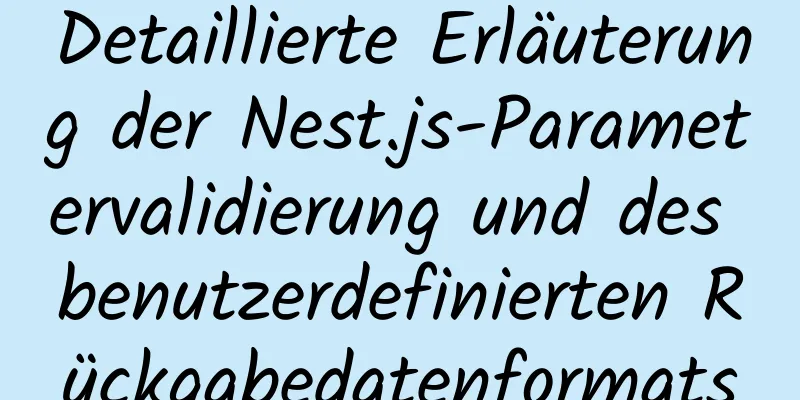Einführung in den Aufbau eines DNS-Servers unter centos7

1. Projektumgebung:
2: DNS-Serverkonfigurationi: Vorwärtsanalyse konfigurieren:Grundlegende Umgebungskonfiguration
[root@kevin ~]# Hostname
Kevin - Übersetzung
[root@kevin ~]# getenforce
Deaktiviert
[root@kevin ~]# systemctl status firewalld
● firewalld.service – Firewalld – dynamischer Firewall-Daemon
Geladen: geladen (/usr/lib/systemd/system/firewalld.service; deaktiviert; Vendor-Vorgabe: aktiviert)
Aktiv: inaktiv (tot)
Dokumentation: man:firewalld(1)
[root@kevin ~]#2. Installieren Sie die DNS-Serversoftware und starten Sie sie [root@kevin ~]# yum install -y bind [root@kevin ~]# systemctl start benannt 3. Die Hauptkonfigurationsdatei /etc/named.conf, die globale Konfigurationsdatei für den DNS-Dienst. Sichern Sie die Datei aus Sicherheitsgründen, bevor Sie sie ändern. Die Gruppe dieser Datei ist speziell und gehört zur benannten Gruppe [root@kevin ~]# cp -p /etc/named.conf /etc/named.conf.bak 4. Ändern Sie die Hauptkonfigurationsdatei named.conf: Zeile 13: Abhöradresse Zeile 21: Clientadressen, die über diesen Server abgefragt werden dürfen Alle werden in beliebige geändert
[root@kevin ~]# vi /etc/named.conf
Abhörport 53 { beliebig; };
Abfrage zulassen { beliebig; };5. Ändern Sie die Zonenkonfigurationsdatei /etc/named.rfc1912.zones, die verwendet wird, um anzugeben, welche Zonendaten in welcher Datei gespeichert sind. Folgen Sie dem Format des vorhandenen Inhalts in der Datei und fügen Sie am Ende der Datei eine Forward-Lookupzone „kevin.com“ hinzu. Der Typ ist „Primäre Zone“ und die Daten sind „kevin.com.zone“.
[root@kevin ~]# vi /etc/named.rfc1912.zones
zone "kevin.com" IN {
Typ Master;
Datei „kevin.com.zone“;
Aktualisierung zulassen { keine; };
};6. Fügen Sie gemäß Schritt 5 die Weiterleitungszonendatendatei hinzu. Es ist nicht erforderlich, eine neue Datendatei zu erstellen. Sie können die im Verzeichnis /var/named bereitgestellte Datei named.localhost kopieren, sie kevin.com.zone nennen und ändern. Ändern Sie den Inhalt von kevin.com.zone wie folgt: [root@kevin ~]# cp -p /var/named/named.localhost /var/named/kevin.com.zone
[root@kevin ~]# vi /var/named/kevin.com.zone
$TTL 1D
@ IN SOA @ rname.ungültig. (
0; Seriennummer
1D; aktualisieren
1H; erneut versuchen
1W; ablaufen
3H ) ; Minimum
@NEIN
A 192.168.100.10
DNS IN A 192.168.100.10
Gewinn in A 192.168.100.20
www IN A 192.168.100.30
Blog in A 192.168.100.40
AAAA::17. Laden Sie die Konfigurationsdatei des DNS-Dienstes neu [root@kevin ~]# rndc neu laden Server neu geladen erfolgreich [root@kevin ~]# Wenn das Laden fehlschlägt, können Sie mit named-checkconf /etc/named.conf und named-checkzone kevin.com /var/named/kevin.com.zone prüfen, wo der Fehler aufgetreten ist. [root@kevin ~]# named-checkconf /etc/named.conf [root@kevin ~]# named-checkzone kevin.com /var/named/kevin.com.zone Zone kevin.com/IN: Seriennummer 0 geladen OK 8. Nach Abschluss können Sie es zunächst lokal auf dem DNS-Server testen, /etc/resolv.conf ändern und die Adresse des DNS-Servers (dh die lokale Adresse des Servers) schreiben: (bind-utils) ist ein Hilfstoolkit für den DNS-Server. Beispielsweise wird dig hauptsächlich verwendet, um Hostadressinformationen vom DNS-Domänennamenserver abzufragen und kann verwendet werden, um zu testen, ob das Domänennamensystem ordnungsgemäß funktioniert. Oder Tools wie nslookup [root@kevin ~]# vi /etc/resolv.conf # Generiert von NetworkManager Nameserver 8.8.8.8 [root@kevin ~]# yum installiere bind-utils [root@kevin ~]# dig www.kevin.com @192.168.100.10 ; <<>> DiG 9.11.4-P2-RedHat-9.11.4-26.P2.el7_9.8 <<>> www.kevin.com @192.168.100.10 ;; Globale Optionen: +cmd ;; Antwort erhalten: ;; ->>HEADER<<- Operationscode: QUERY, Status: NOERROR, ID: 62498 ;; Flags: qr aa rd ra; Anfrage: 1, Antwort: 1, Autorität: 1, Zusatz: 2 ;; OPT PSEUDOSEKTION: ; EDNS: Version: 0, Flags:; UDP: 4096 ;; FRAGENABSCHNITT: ;www.kevin.com. IN EINEM ;; ANTWORT-ABSCHNITT: www.kevin.com. 86400 IN A 192.168.100.30 ;; AUTORITÄTSABSCHNITT: kevin.com. 86400 IN NS kevin.com. ;; ZUSÄTZLICHER ABSCHNITT: kevin.com. 86400 IN A 192.168.100.10 ;; Abfragezeit: 0 ms ;; SERVER: 192.168.100.10#53(192.168.100.10) ;; WANN: Sa., 18. Dez. 2021, 14:48:23 CST ;; empfangene MSG-Größe: 88 9: Der lokale Testzugriff ist normal. Passen Sie auf anderen Clients die bevorzugte DNS-Serveradresse der Netzwerkkarte an die in der obigen Tabelle festgelegte DNS-Serveradresse an und fragen Sie dann die entsprechenden Datensätze ab: C:\Benutzer\Kevin>nslookup Standardserver: Unbekannt Adresse: 192.168.100.10 > www.kevin.com Server: Unbekannt Adresse: 192.168.100.10 Name: www.kevin.com Adresse: 192.168.100.30 > blog.kevin.com Server: Unbekannt Adresse: 192.168.100.10 Name: blog.kevin.com Adresse: 192.168.100.40 > Derzeit ist es möglich, die einem Host entsprechende IP-Adresse über den Hostnamen abzufragen. Es ist jedoch nicht möglich, den entsprechenden Hostnamen über die IP-Adresse abzufragen, da keine Reverse-Lookup-Zone konfiguriert ist. ii: Umgekehrte Auflösung konfigurieren1. Die Grundidee ist dieselbe wie bei der Konfiguration des Vorwärtssuchbereichs. Die Hauptkonfigurationsdatei muss nicht geändert werden. Ändern Sie die Hilfskonfigurationsdatei und fügen Sie am Ende des Dokuments eine Reverse-Lookup-Zone hinzu. Achten Sie auf das Namensformat des Reverse-Lookup-Zonennamens:
[root@kevin ~]# vi /etc/named.rfc1912.zones
Zone "100.168.192.in-addr.arpa" IN {
Typ Master;
Datei "192.168.100.arpa";
Aktualisierung zulassen { keine; };
};2. Kopieren Sie die Reverse-Parsing-Dateivorlage und ändern Sie sie:
[root@kevin ~]# cp -p /var/named/named.loopback /var/named/192.168.100.arpa
[root@kevin ~]# vi /var/named/192.168.100.arpa
$TTL 1D
@ IN SOA @ rname.ungültig. (
0; Seriennummer
1D; aktualisieren
1H; erneut versuchen
1W; ablaufen
3H ) ; Minimum
NS dns.kevin.com.
DNS IN A 192.168.100.10
10 IN PTR dns.kevin.com.
20 IM PTR win.kevin.com.
30 IN PTR www.kevin.com.
40 IM PTR blog.kevin.com.Laden Sie die Konfigurationsdatei neu: [root@kevin ~]# systemctl Neustart benannt [root@kevin ~]# rndc neu laden Server neu geladen erfolgreich 3: Testen Sie, ob die umgekehrte Auflösung auf dem Client korrekt ist: C:\Benutzer\Kevin>nslookup Standardserver: dns.kevin.com Adresse: 192.168.100.10 > 192.168.100.30 Server: dns.kevin.com Adresse: 192.168.100.10 Name: www.kevin.com Adresse: 192.168.100.30 > 192.168.100.40 Server: dns.kevin.com Adresse: 192.168.100.10 Name: blog.kevin.com Adresse: 192.168.100.40 > Drei: Konfigurieren Sie den Master-Slave-Server:Durch die vorherigen Vorgänge wurde der DNS-Primärserver konfiguriert und kann normal funktionieren. Starten Sie den zweiten CentOS-Host und konfigurieren Sie ihn als Slave-Server des ersten DNS-Servers, sodass die DNS-Daten auf dem ersten Host über das Netzwerk an den zweiten Host übertragen werden können. 1: Bearbeiten Sie die Datei /etc/named.conf und ändern Sie die abhörende IP-Adresse in eine beliebige
vi /etc/named.conf
Abhörport 53 { beliebig; };
Abfrage zulassen { beliebig; };2: Bearbeiten Sie /etc/named.rfc1912.zones, erstellen oder kopieren Sie die erforderlichen Forward-/Reverse-Lookup-Zonendateien vom ersten Host (die Zonenauflösungsbibliotheksdateien des Slave-Servers sollten vom Master-Server geladen werden, sodass keine Zonenauflösungsbibliotheksdateien erstellt werden müssen.) und ändern Sie den Inhalt, indem Sie den Typ in Slave ändern.
[root@likevin ~]# vi /etc/named.rfc1912.zones
zone "kevin.com" IN {
Typ Slave; //Typ Master {192.168.100.10;}; //Hostdatei „slaves/kevin.com.zone“; //Speicherort und Name der Konfigurationsdatei Masterfile-Format Text; //Dokumenttyp};
Zone "100.168.192.in-addr.arpa" IN {
Typ Sklave;
Meister {192.168.100.10;};
Datei "slaves/192.168.100.arpa";
Text im Masterfile-Format;
};3: Starten Sie den benannten Dienst neu und prüfen Sie, ob sich im Slaves-Ordner Dateien befinden, die vom Host übertragen wurden [root@likevin ~]# systemctl Neustart benannt [root@likevin ~]# rndc neu laden Server neu geladen erfolgreich [root@likevin ~]# ll /var/benannt/slaves/ Gesamtdosis 8 -rw-r--r-- 1 benannt benannt 517 Dezember 18 16:14 192.168.100.arpa -rw-r--r-- 1 genannt genannt 349 Dezember 18 16:14 kevin.com.zone
[root@likevin ~]# vi /var/named/slaves/192.168.100.arpa
$URSPRUNG .
$TTL 86400; 1 Tag
100.168.192.in-addr.arpa IN SOA 100.168.192.in-addr.arpa. rname.ungültig. (
0; Seriennummer
86400; Aktualisieren (1 Tag)
3600; erneuter Versuch (1 Stunde)
604800; läuft ab (1 Woche)
10800; Minimum (3 Stunden)
)
NS dns.kevin.com.
$ORIGIN 100.168.192.in-addr.arpa.
10 PTR dns.kevin.com.
20 PTR win.kevin.com.
30 PTR www.kevin.com.
40 PTR blog.kevin.com.
DNS A 192.168.100.10
[root@likevin ~]# vi /var/named/slaves/kevin.com.zone
$URSPRUNG .
$TTL 86400; 1 Tag
kevin.com IN SOA kevin.com. rname.ungültig. (
0; Seriennummer
86400; Aktualisieren (1 Tag)
3600; erneuter Versuch (1 Stunde)
604800; läuft ab (1 Woche)
10800; Minimum (3 Stunden)
)
NS kevin.com.
A 192.168.100.10
$URSPRUNG kevin.com.
Blog A 192.168.100.40
DNS A 192.168.100.10
Gewinnen Sie A 192.168.100.20
www A 192.168.100.30Dies ist das Ende dieses Artikels zum Einrichten eines DNS-Servers unter CentOS7. Weitere Informationen zum Einrichten eines DNS-Servers unter CentOS7 finden Sie in früheren Artikeln auf 123WORDPRESS.COM oder in den folgenden verwandten Artikeln. Ich hoffe, Sie werden 123WORDPRESS.COM auch in Zukunft unterstützen! Das könnte Sie auch interessieren:
|
<<: Anwendungsbeispiele für die virtuelle Liste des WeChat-Applets
>>: Tutorial zum Ändern von Inline-Stilen von element.style
Artikel empfehlen
Grafisches Tutorial zur Installation und Konfiguration von MySQL 8.0.17
Dieser Artikel enthält das grafische Tutorial zur...
Lösung für Ubuntu 18.04, das keine Verbindung zum Netzwerk in der virtuellen VMware-Maschine herstellen kann
Die Lösung für das Problem, dass Ubuntu 18.04 in ...
Implementieren Sie dynamisches Management und Monitoring von Docker-Containern basierend auf Spring-Boot und Docker-Java [mit vollständigem Quellcode-Download]
Einführung in Docker Docker ist eine Open-Source-...
Maven-Projekte schneller in Docker erstellen
Inhaltsverzeichnis I. Überblick 2. Konventionelle...
Methoden und Schritte für die verteilte Bereitstellung von Etcd basierend auf Docker
1. Umweltvorbereitung 1.1 Grundlegende Umgebung N...
Methode zur Wiederherstellung von Betriebs- und Wartungsdaten der MySQL-Datenbank
In den vorherigen drei Artikeln wurden gängige Si...
Methode zur Verhinderung von SSH-Cracking auf Linux-Servern (empfohlen)
1. Der Linux-Server konfiguriert /etc/hosts.deny ...
So installieren Sie MySQL und MariaDB in Docker
Beziehung zwischen MySQL und MariaDB Das Datenban...
Lösung zum Finden aller untergeordneten Zeilen für eine bestimmte übergeordnete Zeile in MySQL
Vorwort Hinweis: Die Testdatenbankversion ist MyS...
So optimieren Sie die MySQL-Indexfunktion basierend auf dem Schlüsselwort „Explain“
EXPLAIN zeigt, wie MySQL Indizes verwendet, um Au...
Detaillierte Erläuterung des Prozesses, mit dem Nginx die echte Quell-IP erhält, nachdem mehrere Proxy-Ebenen durchlaufen wurden
Frage Nginx nimmt $remote_addr als echte IP-Adres...
Detaillierte Erläuterung der Js-Klassenkonstruktion und Vererbungsfälle
Die Definition und Vererbung von Klassen in JS si...
Verwenden Sie reines CSS, um das A-Tag in HTML ohne JavaScript zu deaktivieren
Tatsächlich ist dieses Problem bereits aufgetreten...
Tutorial zur Verwendung von Profilen in MySQL
Was ist ein Profil? Wir können es verwenden, wenn...
Zwei praktische Möglichkeiten zum Aktivieren des Proxys in React
Zwei Möglichkeiten zum Aktivieren des Proxy React...